10 de afmeting instellen (afm.), De centrering van het beeld instellen (centr.), Het beeld vergroten of verkleinen (zoom) – Sony CPD-E500E User Manual
Page 106: De beeldvorm instellen (geom)
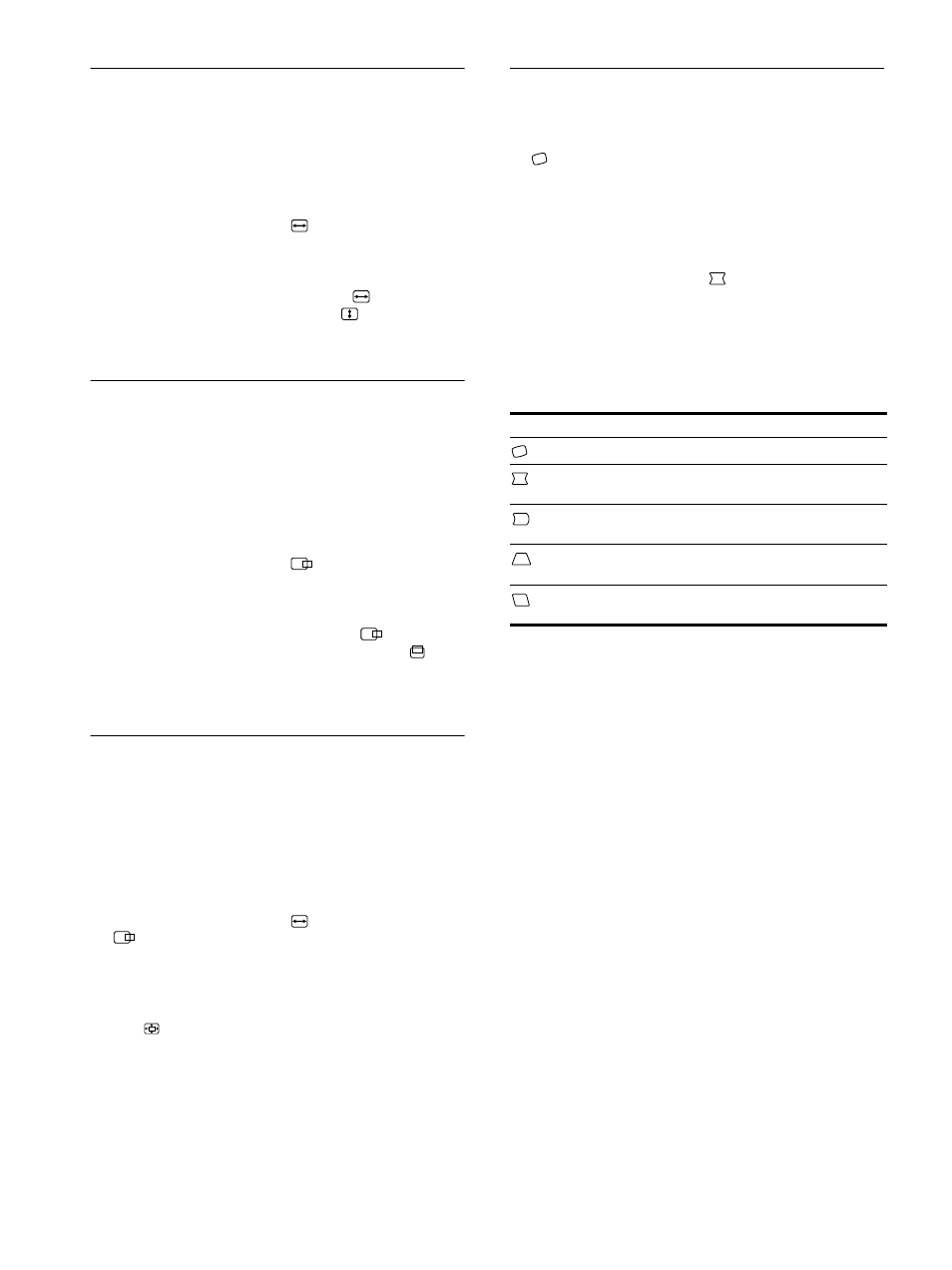
10
De afmeting instellen (AFM.)
Deze instelling wordt in het geheugen opgeslagen voor het
huidige ingangssignaal.
1
Druk op het midden van de regeltoets.
Het hoofd-MENU verschijnt op het scherm.
2
Beweeg de regeltoets om
AFM. te markeren en
druk nogmaals op het midden van de regeltoets.
Het AFM./CENTR. menu verschijnt op het scherm.
3
Beweeg eerst de regeltoets
m
/
M
om
te selecteren
voor de horizontale instelling, of
voor de
verticale instelling. Beweeg vervolgens de
regeltoets
<
/
,
voor het instellen van de afmeting.
De centrering van het beeld
instellen (CENTR.)
Deze instelling wordt in het geheugen opgeslagen voor het
huidige ingangssignaal.
1
Druk op het midden van de regeltoets.
Het hoofd-MENU verschijnt op het scherm.
2
Beweeg de regeltoets om
CENTR. te markeren
en druk nogmaals op het midden van de regeltoets.
Het AFM./CENTR. menu verschijnt op het scherm.
3
Beweeg eerst de regeltoets
m
/
M
om
te
selecteren voor de horizontale instelling, of
voor
de verticale instelling. Beweeg vervolgens de
regeltoets
<
/
,
voor het instellen van de
centrering.
Het beeld vergroten of verkleinen
(ZOOM)
Deze instelling wordt in het geheugen opgeslagen voor het
huidige ingangssignaal.
1
Druk op het midden van de regeltoets.
Het hoofd-MENU verschijnt op het scherm.
2
Beweeg de regeltoets om
AFM. of
CENTR. te markeren en druk nogmaals op het
midden van de regeltoets.
Het AFM./CENTR. menu verschijnt op het scherm.
3
Beweeg de regeltoets
m
/
M
voor het selecteren
van
(zoom), en beweeg
<
/
,
om het beeld te
vergroten of verkleinen.
Opmerking
Het instellen stopt op het moment dat de horizontale of verticale afmeting
de maximale of minimale waarde bereikt heeft.
De beeldvorm instellen (GEOM)
Met de GEOM instellingen kunt u de rotatie en vorm van het
beeld bijstellen.
De
(rotatie) instelling wordt in het geheugen opgeslagen voor
alle ingangssignalen. Alle andere instellingen worden in het
geheugen opgeslagen voor het huidige ingangssignaal.
1
Druk op het midden van de regeltoets.
Het hoofd-MENU verschijnt op het scherm.
2
Beweeg de regeltoets om
GEOM te markeren en
druk nogmaals op het midden van de regeltoets.
Het GEOMETRIE menu verschijnt op het scherm.
3
Beweeg eerst de regeltoets
m
/
M
om het gewenste
punt te selecteren. Beweeg vervolgens de
regeltoets
<
/
,
om de instelling uit te voeren.
Kies
Om
het beeld te roteren
de zijden van het beeld te doen uitzetten of te
doen inkrimpen
de zijden van het beeld naar links of rechts te
verschuiven
de breedte van het beeld aan de bovenkant van het
scherm aan te passen
het beeld naar links of rechts te verschuiven aan
de bovenkant van het scherm
